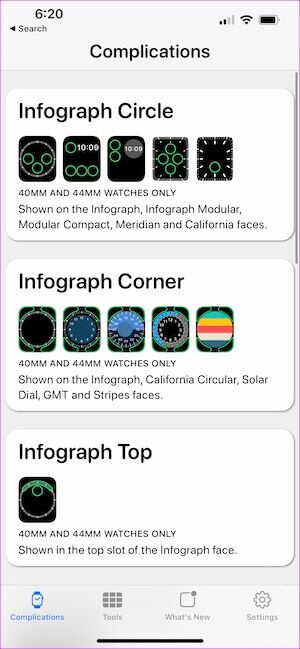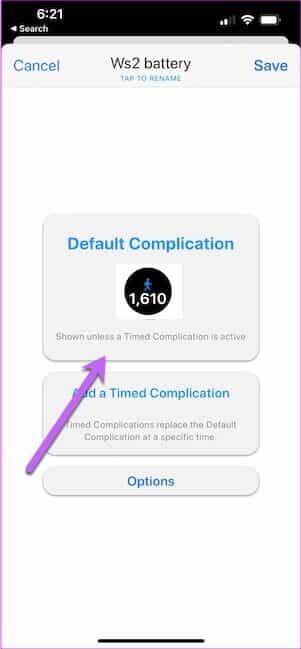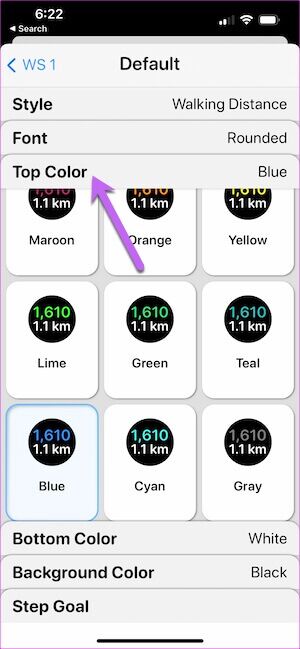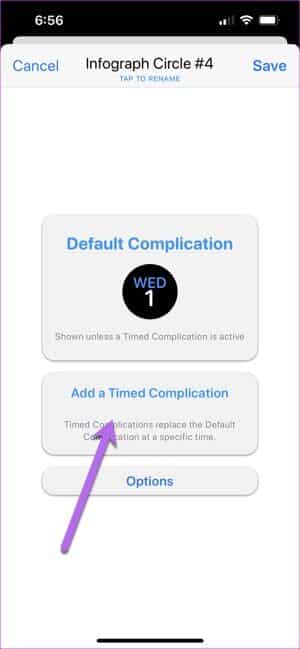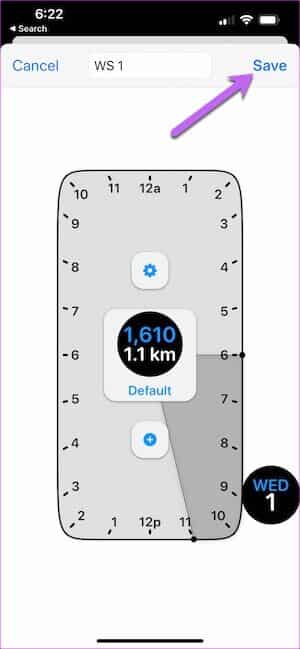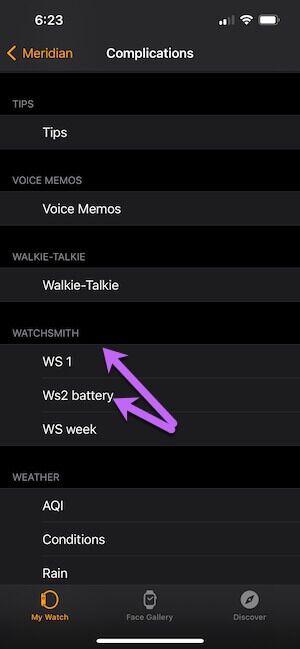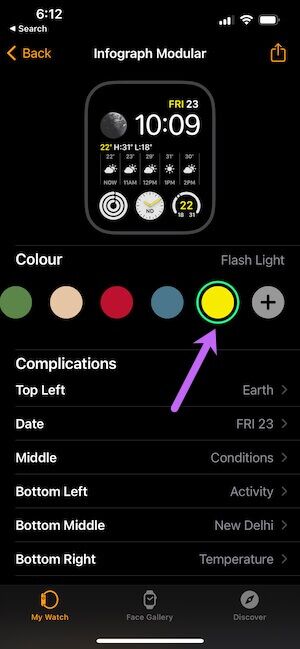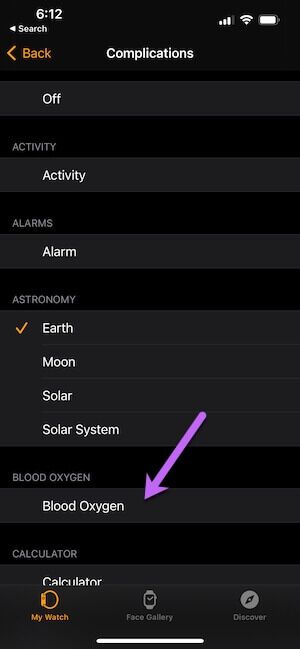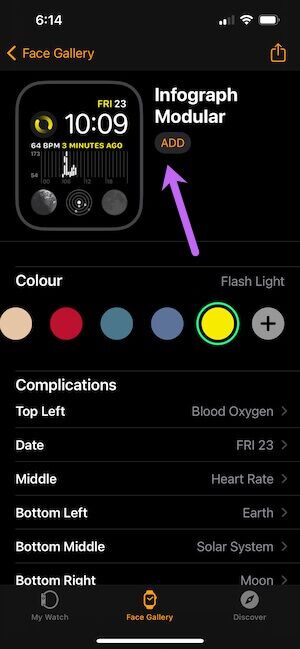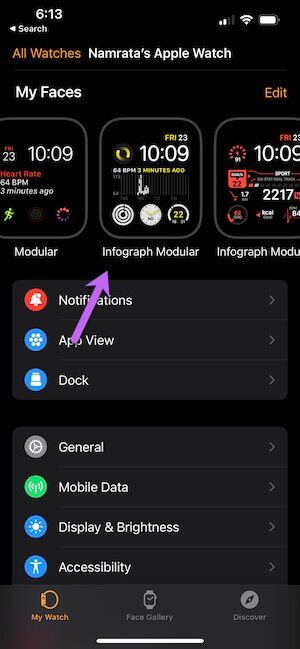カスタムAppleWatchフェイスを作成する方法
ウォッチフェイスは、AppleWatchのようなスマートウォッチの最も重要な機能のXNUMXつです。 これらの顔はあなたを可能にします ステップ数などの重要な情報を見る 活動、カレンダーなど。 この情報は多少カスタマイズ可能です。 たとえば、ダブルをXNUMXつだけにするか、それらを組み合わせて使用するかを選択できます。 そして最良の部分は、あなたが好きなようにカスタムのAppleWatchフェイスを作成できることです。 社内のWatchアプリでは、さまざまなウォッチフェイスや複雑なものから選択できますが、Watchsmithなどの一部のサードパーティアプリでは、カスタムのウォッチフェイスを自由に作成できます。 良い点は、このプロセスがロケット科学ではなく、カスタムウォッチフェイスをすぐにデザインできることです。 これで解決したので、カスタムAppleWatchフェイスを作成する方法を次に示します。
時計を使用してカスタムAppleWatchフェイスを作成する方法
時計職人はあなたがさまざまな複雑さで遊ぶことを可能にします。 時限合併症の最も重要な特徴。 たとえば、天気の合併症を朝の数時間表示する必要がある場合は、同様に設計できます。
現在、Watchsmithには有料と無料のコンプリケーションが混在しており、有料バージョンにアップグレードして有料機能のロックを解除できます。
それでは、アプリの使い方を見てみましょう。
ステップ 1: 開いた Watchsmithアプリ 選択します 情報チャート 現在のウォッチフェイスに適合します。
たとえば、現在のウォッチフェイスの倍数が円形の場合は、より適切です。 インフォグラフィックサークルを使用する.
いずれかを選択したら、それをタップすると表示されます さまざまな合併症のオプション.
始める前に、アプリにいくつかの権限を付与する必要があることに注意してください。
ステップ 2: クリック 最初に選んだ 選択します 複雑 あなたの好みに従って。
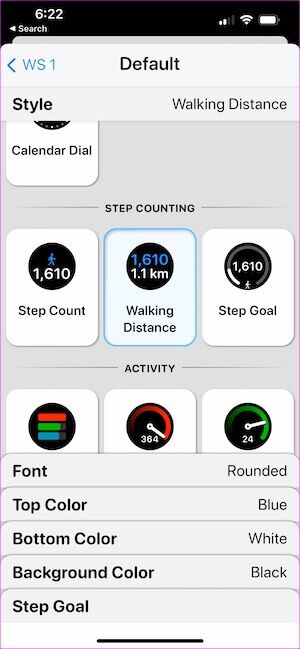
ステップ数を選択した理由は 内部アプリを見る 直接使用することはできません。
フォントの色と背景色を選択して、モダンな外観にすることもできます。 しかし、私たちの場合、パターンをそのままにしました。
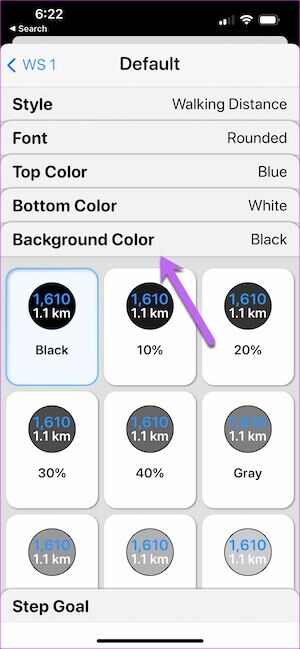
ステップ3: その後、を押します カチカチ音をたてる合併症を追加する 、を選択します 時間。 引く 時計回り 時間を変更します。
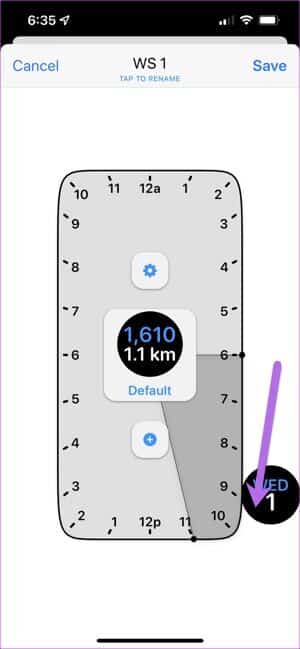
これはオプションのステージであり、 合併症が見える いつでも、この段階をスキップできます。 同時に、もう一度追加することができます。 これを行うには、プラスアイコンをタップします。
ステップ 4: その後、を押します 名前の変更オプション 、以下のように。 目的は、後で合併症の目的を覚えておくことです。
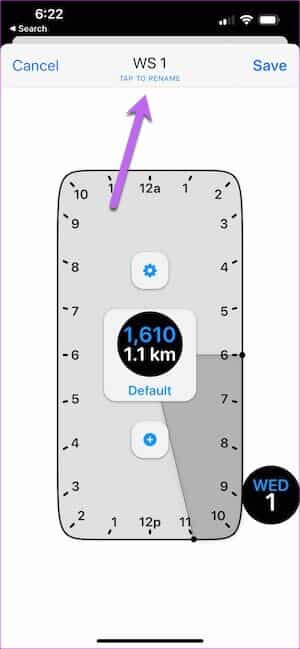
その後、を押します 保存ボタン。 すべての合併症について上記の手順を繰り返します。
ステップ 5: 私のもとに戻ってきて AppleWatchアプリ を押して あなたの時計に直面する それをカスタマイズするために現在。 クリック 合併症 オプションが表示されるまで下にスクロールします 番人。
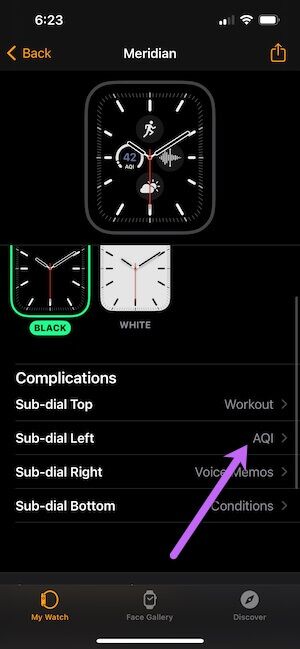
見つける 合併症 あなたが考えているデザインに応じて。 これです。 カスタムのAppleWatchフェイスの準備が整いました。
関係なく 循環合併症 、 ウォッチスミス 他のフォームでも遊んでいます。 マントラはシンプルです。 現在のウォッチフェイスを補完するオプションを選択する必要があります。
時計職人の主な強みは、天文学と潮汐の複雑さにあります。
WATCHアプリを使用してカスタムAppleWatchフェイスを作成する方法
ご想像のとおり、Watchアプリには、ウォッチフェイスをカスタマイズするためのいくつかのオプションも用意されています。 好みに応じて倍数を選択できます。 ただし、タイミング、フォントの色、背景色などのクールな機能をあきらめる必要があります。
それでよければ、AppleWatchの顔をカスタマイズする方法は次のとおりです。
ステップ 1: 開いた アプリを見る 、をタップします フェイスギャラリー ウォッチフェイスを選択します。 私たちの場合、 インフォグラフモジュラー。 そのこと シンプルなウォッチフェイス また、多くの複雑さをグループ化することができます。
ステップ 2: 次に、リストから色を選択します。 私たちは一緒に行くことを選びました 明るい黄色。 それは少し目立つのに役立ちます。
ステップ3: XNUMXつ押す 合併症 そして選択 メニューからのオプション。 たとえば、地球を血中酸素に置き換えることができます。
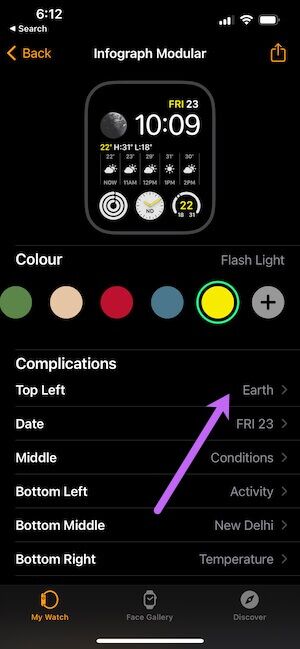
同時に、代わりに 広義の合併症 真ん中で、あなたは持つことができます 心拍のグラフィック表現.
ウォッチフェイスが選択に応じて設計されたら、をタップします 追加ボタン 以下に示すように。
ステップ 4: さて、 私の腕時計 作成したウォッチフェイスをタップして、時計と同期します。 新しいウォッチフェイスは即座に同期されます。
組み込みのメソッドの最も優れている点は、ショートカットを試すことができることです。 スマートショートカットを作成して、時計に倍数として追加できます。
今何時ですか
時計職人はあなたが合併症で遊ぶことを可能にします。 また、ウォッチフェイスで数が制限されている場合でも、タイミング設定を利用して最大限に活用できます。 ただし、これらのカスタムウォッチフェイスを作成したくない場合は、FacerのWatchFacesなどのアプリで既製のウォッチフェイスを確認できます。
Facerには、無料のウォッチフェイスとプレミアムウォッチフェイスが混在しています。 正直なところ、いくつかの顔はユニークで、AppleWatchを群衆から際立たせています。 ただし、同期には時間がかかります。 また、結果をすぐに表示したい場合は、スキップすることをお勧めします。